ESPHome installazione su Home Assistant descrive la procedura per installare sia l’estensione per HA sia la programmazione del dispositivo.
Nei precedenti articoli hai realizzato un dispositivo di rilevamento di persone in un ambiente “motion sensor” con rilevatore di umidità e temperatura controllati da una wemos, inoltre hai visto un esempio di case per racchiudere il tutto, se vuoi rileggere gli articoli ecco i link:
E’ venuto il momento di programmare il “multisensore” ossia il sensore di temperatura, umidità e movimento e lo faremo usando Home assitant e la sua componete ESPHome.
ESPHome installazione su Home Assistant
Partiamo dall’installazione del componente aggiuntivo ESPHome su Home Assistant, vai in:
Impostazioni -> Componenti aggiuntivi -> Raccolta di componenti Aggiuntivi
ed arriverai alla pagina in cui vedi tutti i componenti che puoi installare nel tuo Home Assistant:
clicca sul componente e procedi all’installazione:
al termine dell’installazione puoi procedere con la configurazione del componente “ESPHome”:
impostando le preferenze che desideri o seguendo quelle che ho indicato di seguito:
e cliccando su “Avvia” in basso a sinistra:
a componente avviato potrai accedere all’interfaccia Web in sue modi:
- cliccando sulla voce “APRI L’INTERFACCIA WEB” in basso a destra prima della voce “DISINSTALLA”
- usando il pulsante nella barra di sinistra che ti sarà comparso avendo selezionato “Mostra nella barra laterale”
In ogni caso, indipendentemente dalla strada che decidi di percorrere, arriverai in una schermata simile alla seguente:
in cui darai inizio alla programmazione del tuo nuovo sensore di movimenti, temperatura e umidità con l’ESPHome installazione su Home Assistant.
Programmazione di un sensore ESPHome
La programmazione del sensore la eseguirai totalmente con l’interfaccia web di esphome, non dovrai scrivere codice, a parte qualche riga di yaml per indicare che tipo di sensori vuoi siano aggiunti.
Inizia aggiungendo il nuovo componente:
dopo aver cliccato si “New Device” vedrai un disclaimer da leggere ed accettare:
e sarai diretto alla pagina in cui ti invita a connettere il dispositivo, nell’esempio la wemos, al computer mediante il cavo usb e cliccare su connect:
Notice
La wemos, o altro micro controllore, dovrà essere collegato al computer da cui stai operando; nel mio caso sono connesso al mio Mac e sto operando via browser su Home Assistant: la wemos è collegata al Mac e non all’Home Assistant.in modo che la wemod sia vista dal programma, e ti venga chiesto di accedere all’interfaccia :
dopo aver selezionato la porta USB a cui è connesso il tuo micro controllore ( Wemos D1 min in questo esempio ) potrai cliccare sui tre puntini a destra e selezionare la modalità “Configura Wi-FI”:
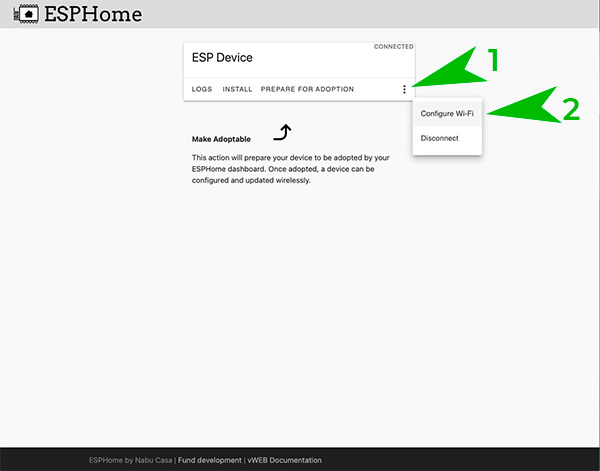 che ti chiederà i dati per connettersi alla tua rete WiFi, che dovraà essere quella in cui posizionerai il dispositivo, clicca su “Connect to WI-FI”:
che ti chiederà i dati per connettersi alla tua rete WiFi, che dovraà essere quella in cui posizionerai il dispositivo, clicca su “Connect to WI-FI”:
e inserisci i dati di connessione:
in modo che cliccando su “CONNECT” si avvii la configurazione del nuovo dispositivo esphome-web-xxxxxx dove xxxxxx è un codice generato da questa fase di creazione: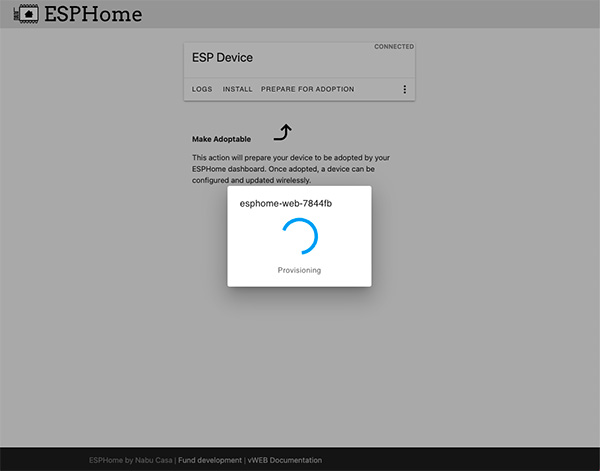
e al termine dell’operazione, in cui tutto il codice necessario alla configurazione della wemos è stato correttamente trasferito potrai vedere una schermata simile alla seguente:
e cliccando su “VISIT DEVICE” accedere all’interfaccia web del dispositivo, che in questo momento è connesso alla rete WiFi che gli hai indicato:
Il passaggio più complicato è terminato, da questo momento potrai accedere all’ESPHome installazione su Home Assistant device direttamente via WiFi e potrai anche disconnetterlo dal computer.
Notice
Ricordati di mantenere l’alimentazione del dispositivo per continuare la configurazione.Adottiamo un ESPHome device
La fase di “adozione” del dispositivo ESPHome che hai appena configurato è quella che ti permette di personalizzarlo.
Ritorna sull’interfaccia Web dell’ESPHome e vedrai che ti è comparso il nuovo dispositivo con il nome assegnato in automatico dalla fase precedente:
Clicca su “Adopt” e inizia la configurazione:
conferma che vuoi aggiungere questo dispositivo al tuo Home Assistant.
Inserisci il nuovo nome da assegnare al sensore, nel mio esempio ho usato esphome-multisensor, e clicca su “Install”:
vedrai comparire una schermata nera con dei testi in bianco ed in verde che ti indicano le fasi di installazione:
al terme dei quali l’ESPHome device, ossia il dispositivo su cui hai inserito il firmware esphome, apparirà:
con il nuovo nome, il precedente impigherà qualche minuto a scomparire, ossia fino al primo aggiornamento del componente stesso.
Nei prossimi articoli potrai configurare il tuo dispositivo indicando il tipo di sensori che desideri monitorare, dove essi sono connessi e come interagiscono con HA.

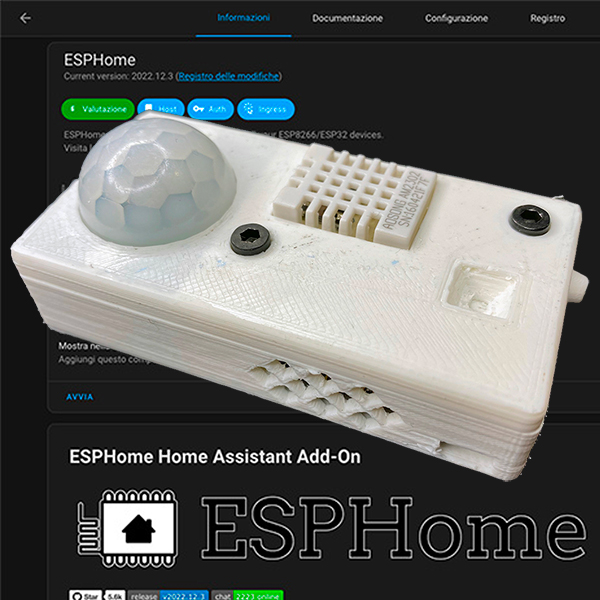
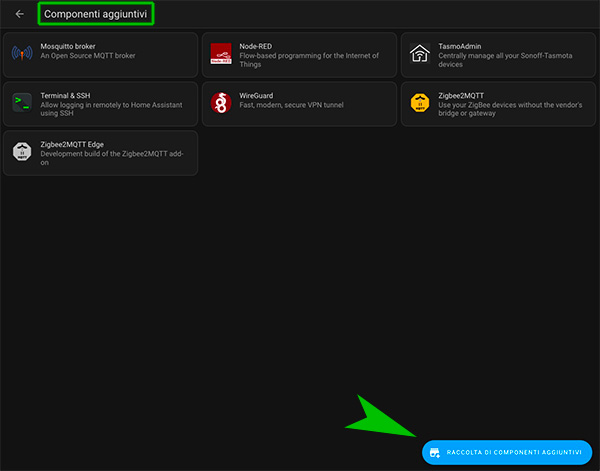
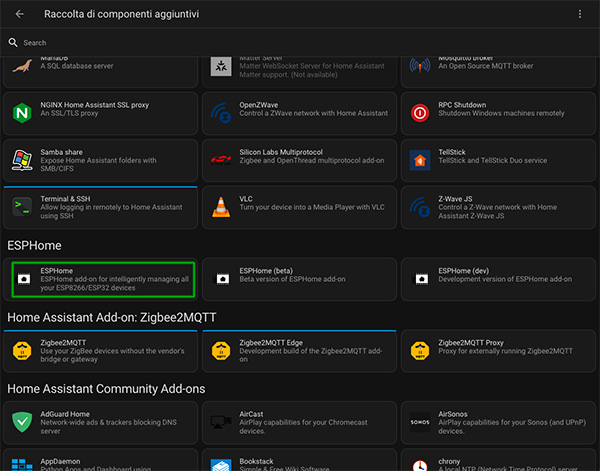
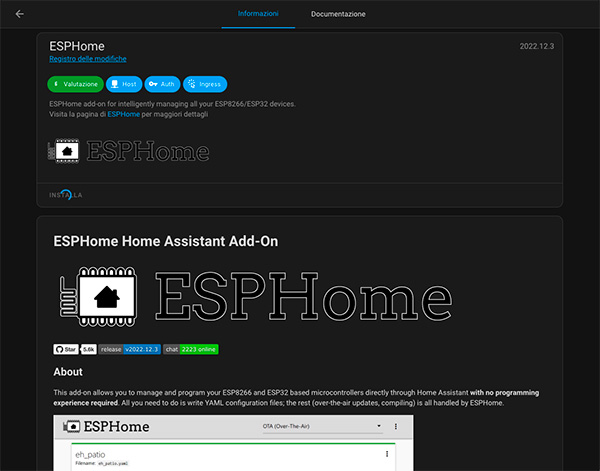
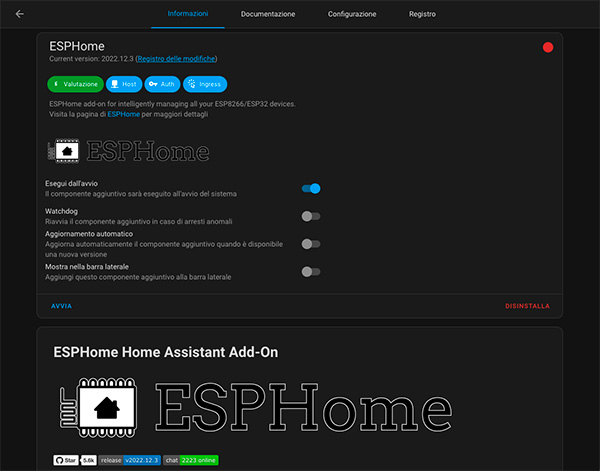

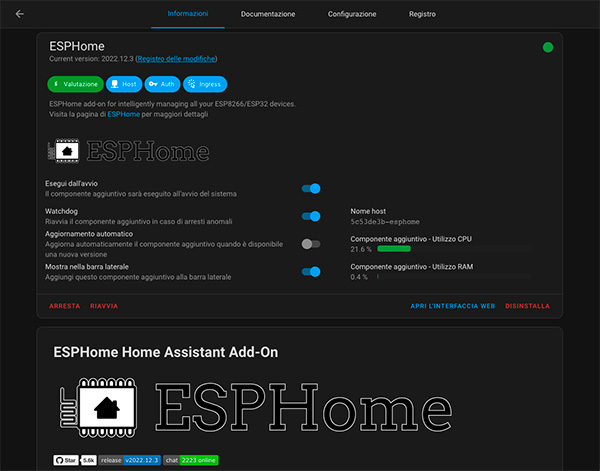
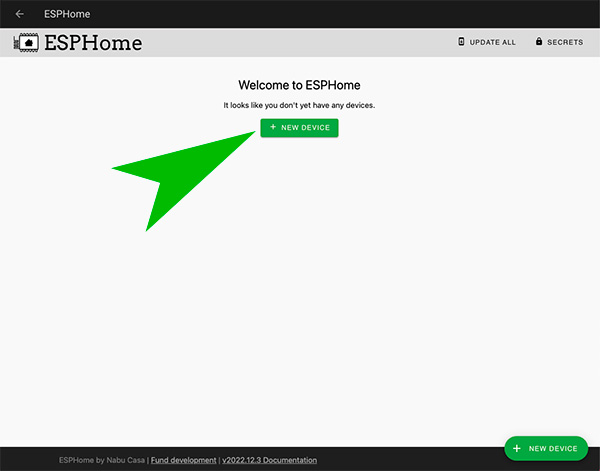
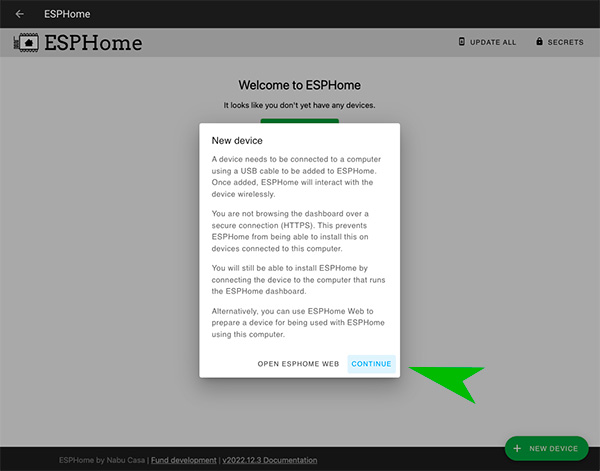
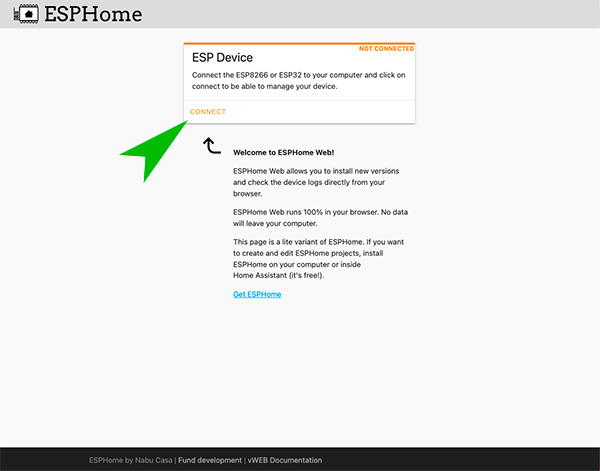
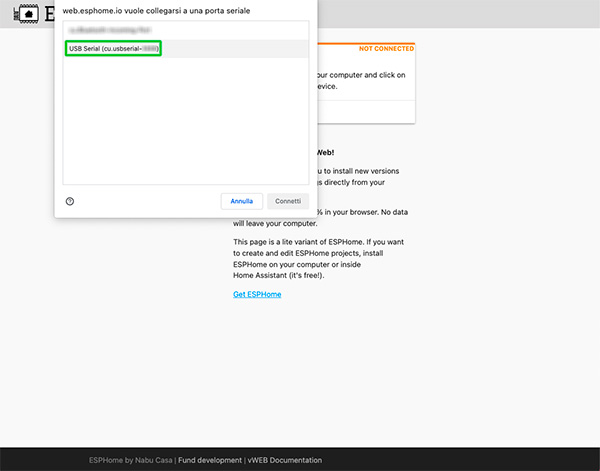
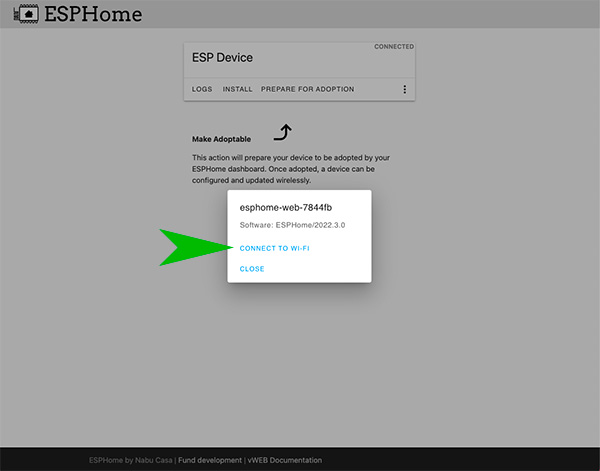
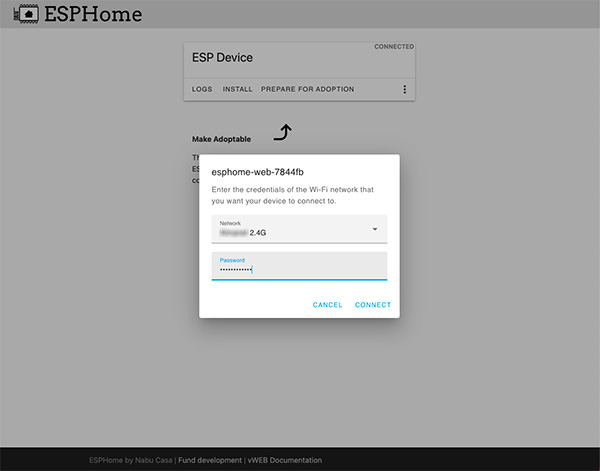
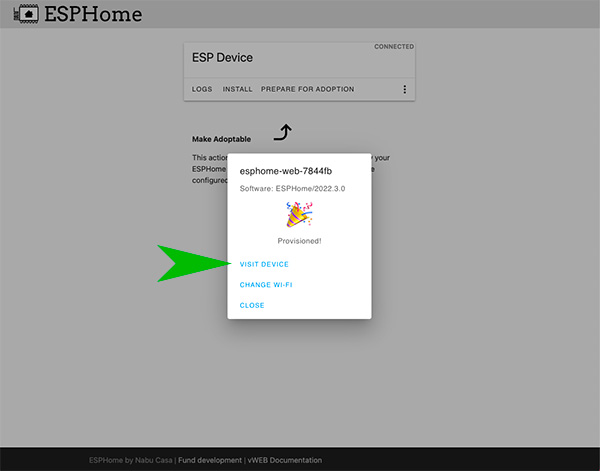
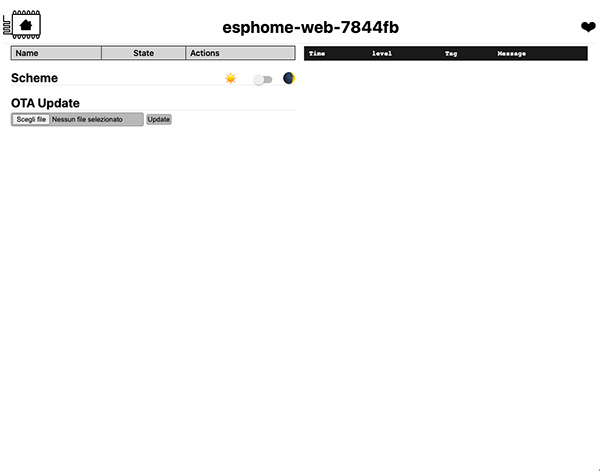
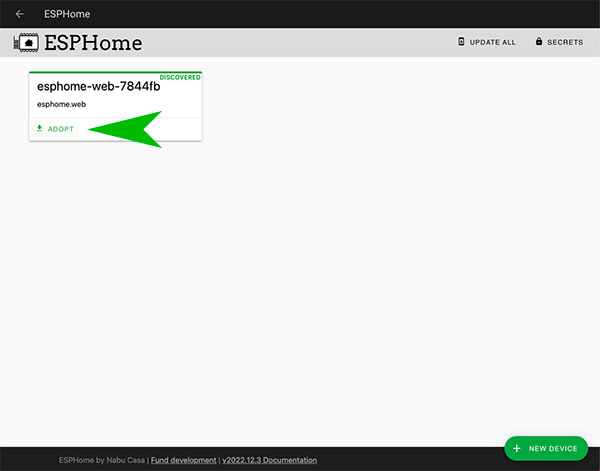
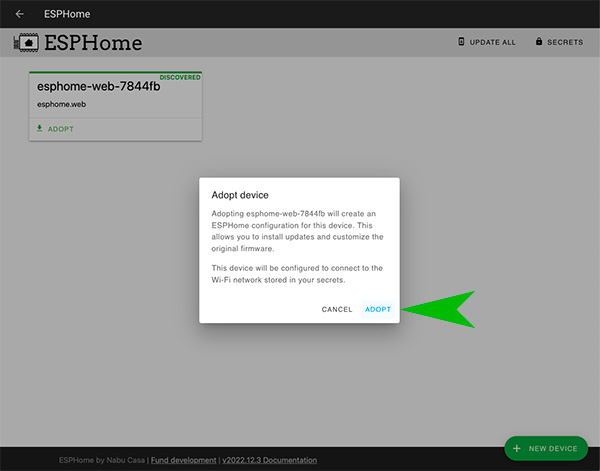
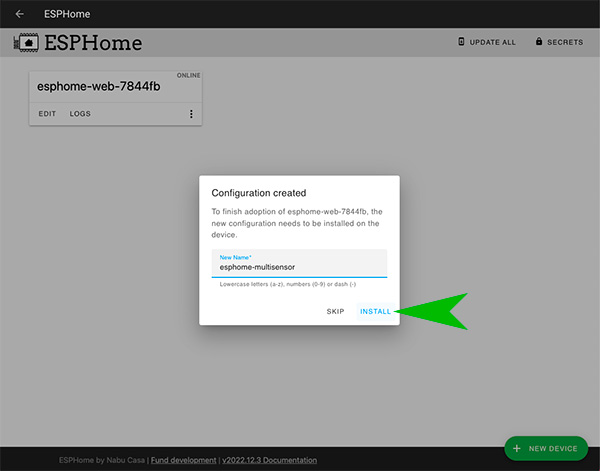
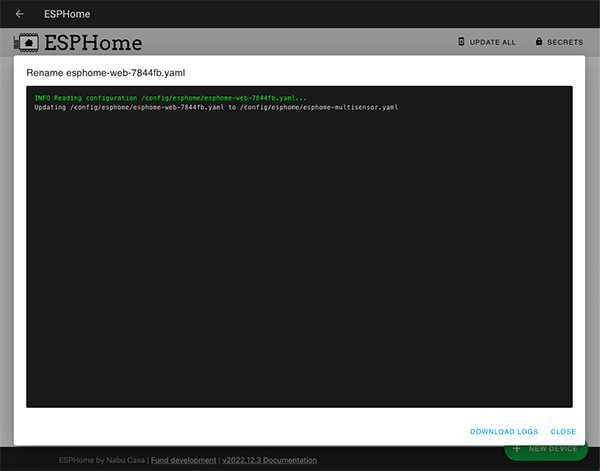
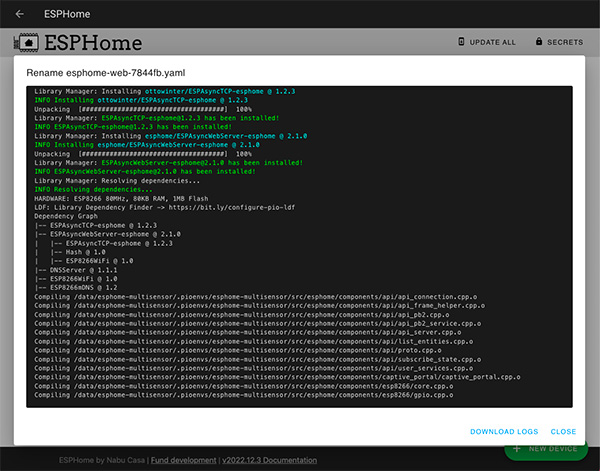
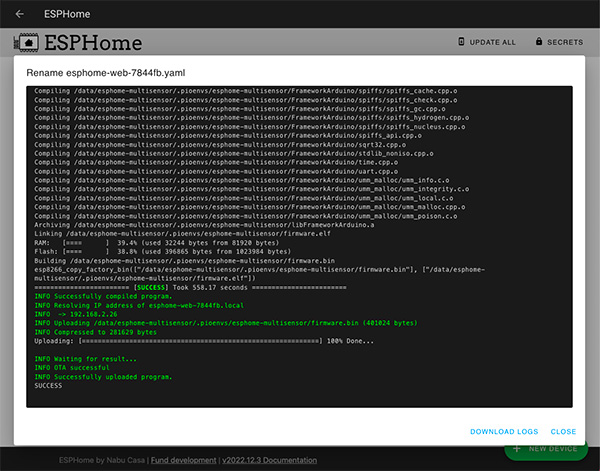
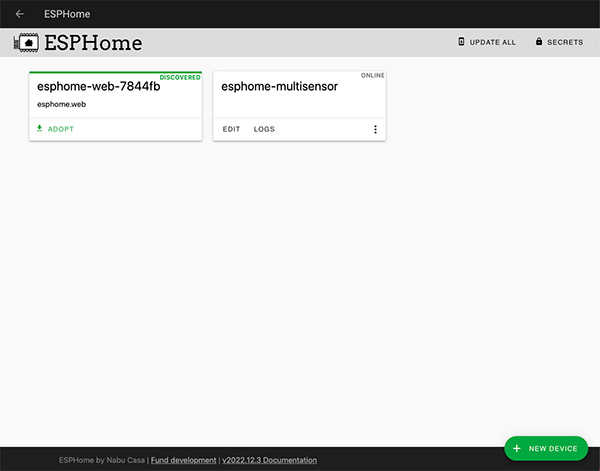


 Il blog mauroalfieri.it ed i suoi contenuti sono distribuiti con Licenza
Il blog mauroalfieri.it ed i suoi contenuti sono distribuiti con Licenza
4 commenti
Vai al modulo dei commenti
Bravo, molto chiaro. Dopo anni di Z80 e PLC, ora che sono in pensione mi dedico a HA ed ho appena iniziato con un kit di ESP32. Voglio fare un sistema che legga, da una caldaia ibrida Daikin, temperatura acqua IN e OUT e contatto di ON. Così, tanto per avere qualche info integrata in HA. Grazie per il tuo aiuto
Autore
Ottimo progetto Salvatore. Quando lo avrai finito, se ti va di condividerlo con altri appassionati di HA mandami pure l’articolo via email e ti lascerò lo spazio del blog per diffonderlo.
Una domanda. Nel caso faccia la configurazione da un PC con Windows devo installare prima il driver CH340G?
Autore
Ciao Axurexia,
si se il tuo device ESP usa il CH340G è necessario che sul computer siano presenti i driver.